10年間続いてきたWindows 7は、現在でも最も広く使用されているオペレーティングシステムの1つです。MicrosoftはユーザーをWindows 10にアップグレードするために多くの努力を払ってきましたが、Windows 7にアップグレードを拒否するユーザーも多く、Windows 7の安定性には及ばないWindows 10の自動更新機能が主な理由です。さらに、Windows 7は古いコンピューターや時代遅れのハードウェアにも良いサポートを提供しています。
ですので、Windows 10を使用しているがWindows 7にダウングレードしたい場合、または新しいハードドライブにWindows 7をインストールしたい場合、このガイドではそれを行うための詳細な手順を示します。USBペンドライブからWindows 7をインストールするには、まずブータブルフラッシュドライブを作成する必要があります。これには、Windows 7 OSの新しいコピーをインストールするためのインストールファイルが含まれています。
USBからWindows 7をインストールするパート1:プロダクトキーのバックアップ
有効なWindows 7ライセンスキーは、ISOのダウンロードとアクティベーションに非常に役立ちます。Microsoftのライセンスポリシーによれば、同じプロダクトキーを使用して異なるデバイスをアクティベートすることができます。ただし、1つのデバイスのみが使用を許可されます。つまり、新しいハードドライブで使用する前にWindows 7ライセンスキーを無効にする必要があります。したがって、ここでの最初のステップは、将来の使用のためにライセンスキーをバックアップすることです。キーをコピーしてドキュメントに保存してください。
オリジナルのWindows 7インストールを維持したい場合は、新しいコピーをアクティブ化するために追加のプロダクトキーを購入する必要があります。
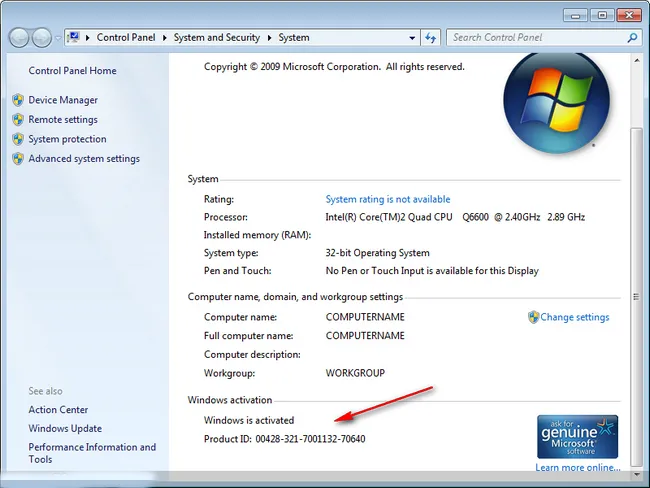
Windows 7をUSBからインストールするパート2:Windows 7 ISOをダウンロード
ブータブルUSBからWindows 7をインストールするには、最初にWindows 7 ISOを取得またはダウンロードする必要があります。MicrosoftはWindows 7を近い将来サポートしなくなったため、Windows 10へのアップグレードを推奨しています。元のWindows 7インストールDVDを持っている場合は、この部分をスキップしてください。そうでない場合は、Windows ISOをダウンロードするための以下の方法をご覧ください。
Microsoft.comからダウンロード:Microsoftのウェブサイトから直接Windows 7をダウンロードすることはまだ可能です。ただし、ダウンロード前にプロダクトキーを入力する必要があります。キーが無効であるか、キーがない場合は、以下で共有されている代替ダウンロード方法を使用してください。

サードパーティーツールを使用してダウンロード:Windows 7 ISOはまだMicrosoftのリモートサーバーにホストされています。ただし、ダウンロードリンクは人間の目には見えません。
リンクはMicrosoft APIを介してプログラムで取得できます。そして、HeiDoc Windows ISO Download Toolは2019年でも機能しています。まず、.exeファイルをダウンロードしてプログラムを開きます。広告が消えるまで約2分待つ必要があります。次に、右側のサイドバーからWindows 7を選択します。ポップアップリストから適切なWindowsバージョンと言語を選択します。設定が完了したら、ダウンロードボタンをクリックして、ISOダウンロードをデフォルトブラウザで開始します。

Windows 7をUSBからインストールするパート3:ISOをUSBに焼く
前述のように、コンピューターにWindows 7をインストールするにはブータブルUSBドライブが必要です。これは、UUByte ISO Editorなどのサードパーティープログラムを使用して、Windows 7 ISOをUSBに焼くことで達成できます。ISOファイルをUSBにコピーしても、ファイルを解凍してもブート可能にはなりません。インストールファイルをコピーする前にUSBに書き込む必要がある重要な情報があります。この部分では、このタスクにUUByteイメージバーニングソフトウェアを使用します。使いやすく、美しいユーザーインターフェースを持っています。


ステップ1: 上記のリンクからUUByte ISO Editorソフトウェアをダウンロードしてください。必要に応じて適切なバージョンを選択してください。USBペンドライブを作成したいだけなので、無料版で十分です。
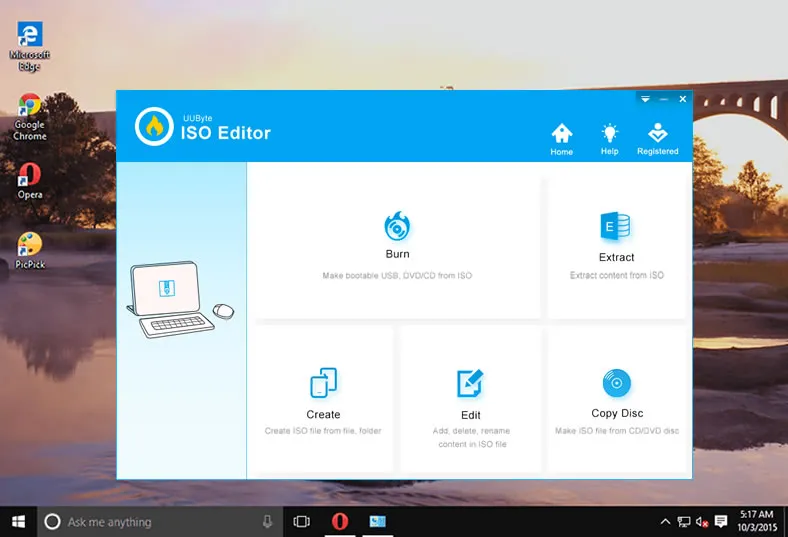
ステップ2: インストールが完了したら、ソフトウェアを起動して「Burn」ボタンをクリックしてください。プロンプトが表示されたら、Windows 7 ISOファイルを保存しているフォルダに移動してください。Windows 7 ISOは公式のMicrosoft.comからダウンロードできます。
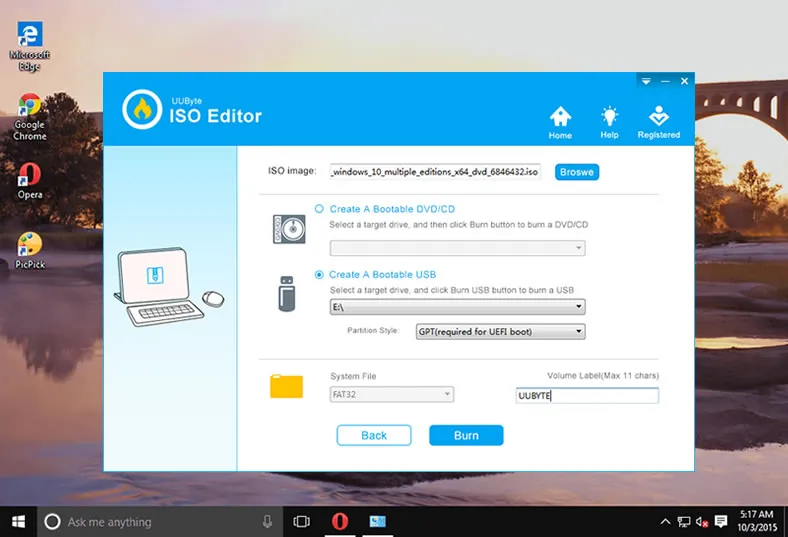
ステップ3: USBドライブをコンピュータに接続すると、ソフトウェアが自動的に検出します。 'Create A Bootable USB'オプションを選択して、新しいボリュームラベルとして名前を設定してください。準備ができたら、プロセスを開始するために「Burn」をクリックしてください。書き込みタスクが完了すると、USBはブート可能になり、Windows 7のインストールに使用できます。
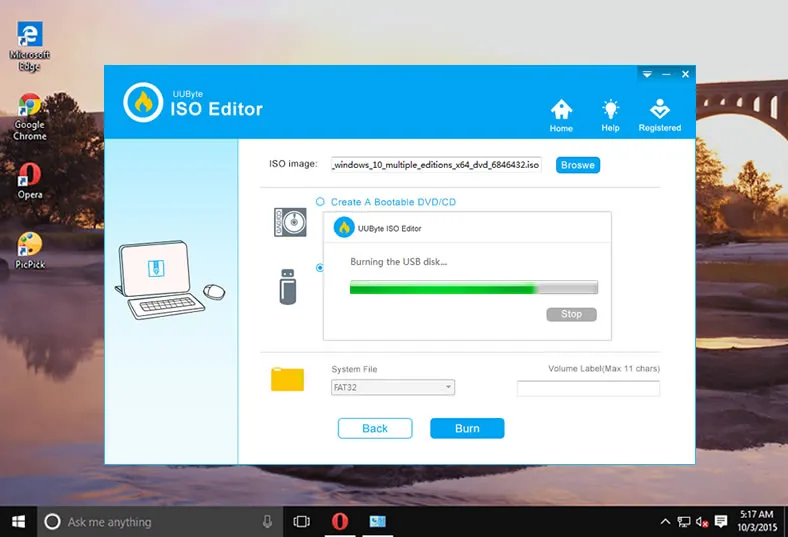
USBからWindows 7をインストールするパート4:インストールを開始する
Windows 7 USBドライブを正常に作成したら、新しいハードドライブにWindows 7をUSBからインストールするためにこれらの手順に従ってください。
ステップ1: ブート可能なWindows 7 USBドライブをWindows PCまたはノートパソコンに接続してください。
ステップ2: モデルに応じてDELキーまたはF2キーを押してコンピュータをBIOSモードにブートしてください。 BIOS設定画面で、ナビゲーションキーを使用してAdvanced Setupに移動し、Enterキーを押してください。
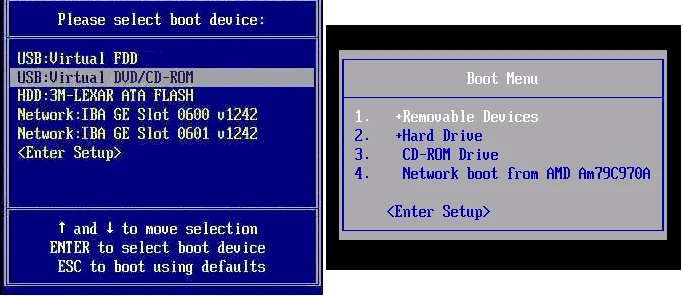
ステップ3: そこから、USBドライブを1番目の優先順位に選択し、2番目のオプションとしてハードディスクを選択してください。キーボードのページアップキーとページダウンキーを使用して設定を変更してください。変更を適用するには、キーボードのF10キーを押してください。
ステップ4: あなたのコンピューターが再起動し、インストールが開始されます。Windows 7 OSが起動します。セットアップウィザードの最初の画面で、言語、日付&時刻の形式、キーボードを選択し、次へをクリックします。Windowsセットアップが開始されます。

ステップ5: ライセンス条項のチェックボックスをオンにし、次へをクリックします。新しいWindows 7のインストールのためにカスタムインストールを選択します。次の画面で、Windows 7をインストールするパーティションを選択します。論理ディスクである必要があります。そのディスクにWindows 7をインストールする前に、フォーマットオプションをクリックしてフォーマットすることを忘れないでください。
ステップ6: セットアップは、USBペンドライブから選択したパーティションにすべてのファイルをコピーします。完了したら、Windowsコンピューターが自動的に再起動します。コンピューターからUSBをすばやく取り外します。
ステップ7: アカウントの名前を入力し、次へをクリックします。Windowsコンピューターにログインするためのパスワードを設定します(任意)。気に入ったら、スキップを押すだけです。現在の場所を選択し、コンピューターの日付と時刻を設定します。
USBからWindows 7をインストールするPart 5: トラブルシューティング
このプロセスには多くのステップが関与しており、指示に従わないと特定の問題が発生する可能性があります。コンピューターはますます賢くなるので、大した問題ではありません。以下は、Windows 7のインストールに関するよくある質問です。
Q: Windows 7 ISOをダウンロードするのにどれくらい時間がかかりますか
A: ISOファイルは約2Gあり、通常はISOイメージ全体をダウンロードするのに1時間未満かかります。また、Webブラウザー以外のファイルダウンローダーツールを使用すると、ダウンロード速度がはるかに速くなります。
Q: Microsoftのウェブサイトからダウンロードする際にプロダクトキーが無効です
A: 正規のプロダクトキーの場合、事前にキーを無効にする必要があります。その後、Microsoftからダウンロードリンクを取得するのに問題はありません。
Q: USBがBISOに表示されない
A: USBは書き込みプロセスが完了したら問題ありません。この問題は主に壊れたUSBポートに起因します。別のUSBポートに差し込んでもう一度お試しください。
Q: ブート中にブラックスクリーンでディスクエラーが発生します
A: まず、書き込みプロセスが成功していることを確認してください。 UUbyte ISO Editorを完了した後にこのようなエラーが表示されます。次に、BIOSでセキュアブートを無効にし、レガシーブートに切り替えてください。
結論
これが新しいハードドライブにUSBからWindows 7をインストールする方法です。ただし、プロセスが成功するためには、UUbyte ISO Editorソフトウェアで作成されたUSBペンドライブが必要です。ブータブルフラッシュドライブを作成するのは難しくありません。上記の手順に従ってUUbyte ISOソフトウェアで簡単に行うことができます。


